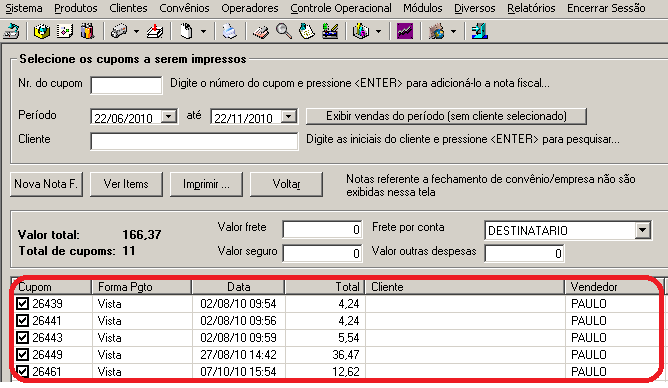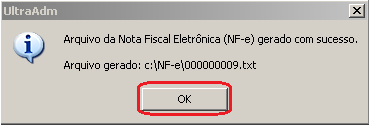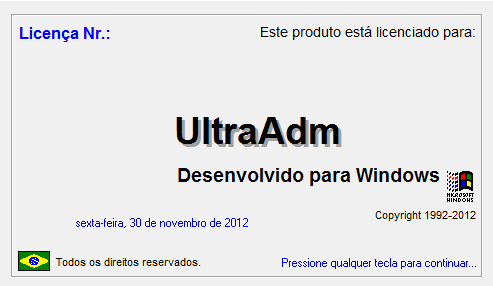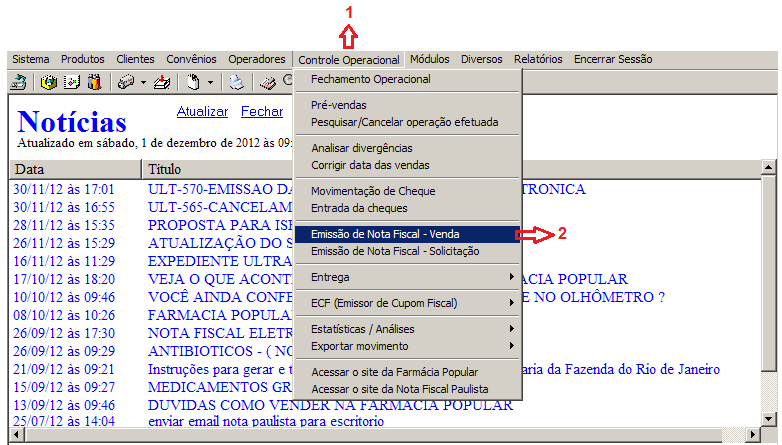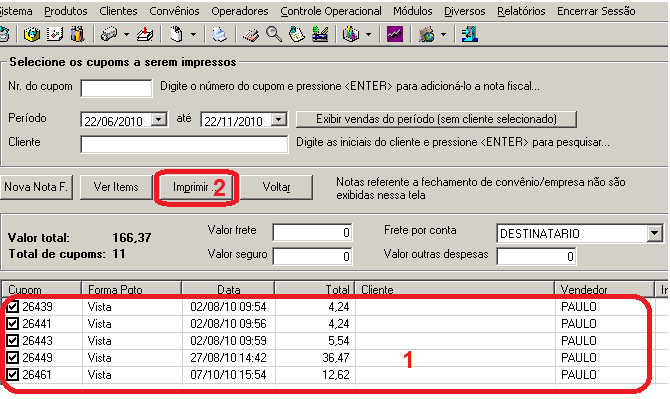ULT-027-GERAÇÃO DO ARQUIVO ELETRÔNICO DE NOTA FISCAL
OBSERVAÇÃO: Você deverá ter instalado em seu computador o certificado digital e o programa ACBR, se NÃO tiver esses programas entre em contato com o SUPORTE TÉCNICO ULTRAMAX.
GERACÃO DO ARQUIVO PARA EMISSÃO DA NF ELETRÔNICA
GERAR UMA NOTA FISCAL ELETRÔNICA A PARTIR DE UMA VENDA
a. Abra a tela de Emissão de Nota Fiscal;
b. Clicando no botão NOVA NOTA F., conforme mostra acima, você tem 3 opções de busca:
1. Pelo número do cupom;
Clique no botão NOVA NOTA F.;
digite no campo NÚMERO DO CUPOM o número do CI que vem, entre parênteses, na frente do Nome do Balconista;
o sistema trará as informações conforme mostra abaixo;
OBSERVAÇÃO: você poderá fazer isso para mais de um cupom, caso você queira fazer uma nota com vários cupons fiscais.
2. Venda por período;
clique no botão NOVA NOTA F.;
digite o período (data inicial e data final);
clique em EXIBIR VENDAS NO PERÍODO;
aparecerão na tela todos os cupons do referido período, conforme mostra abaixo;
3. Por cliente;
clique no botão NOVA NOTA F.;
digite o nome inteiro do cliente ou digite parte do nome, pressione a tecla ENTER e selecione o nome do cliente na lista;
digite o período (data inicial e data final), para pesquisa do referido cliente;
o sistema trará as informações de todos os cupons solicitados desse cliente conforme mostra abaixo;
OBSERVAÇÕES: conforme mostra abaixo, os cupons escolhidos, aparecem marcados. Caso você queira que algum cupom NÃO SEJA IMPRESSO na NF basta desmarcá-lo.
c. depois de conferir se os cupons que foram listados, são os cupons corretos clique em IMPRIMIR.
d. uma nova tela abrirá, na aba PRINCIPAL(1) digite o CFOP(2), se tiver duvida sobre essa informação consulte seu Escritório de Contabilidade;
e. nessa mesma tela, clique na aba DESTINATÁRIO/REMETENTE(3);
f. abrirá uma nova janela, conforme mostra abaixo, se o nome do cliente não aparecer preenchido, clique no botão PROCURAR CLIENTE(1), quando localizar o nome do cliente, clique sobre o mesmo, e as informações aparecem automaticamente;
g. caso o endereço não esteja completo preencha o CEP(2) e clique em BUSCAR ENDEREÇO(3) e o sistema preencherá o endereço.
OBSERVAÇÃO: Esse endereço será atualizado no cadastro do Cliente, na próxima vez já estará preenchido.
h. Clique na aba VOLUMES TRANSPORTADOS (4);
i. na janela aberta escolha o tipo de frete;
OBSERVAÇÕES: se for usar uma transportadora a mesma deverá estar cadastrada no sistema. Se não estiver cadastrada entre no ULTRAADM em DIVERSOS e CADASTRO DE TRANSPORTADORAS e faça o cadastro.
j. clique no botão FATURA e escolha a forma de pagamento e para o sistema calcular as datas de vencimento clique em CALCULAR;
k. clique no botão VERIFICAR, se estiver tudo OK clique em CONCLUIR;
l. na tela aberta (se você for simples nacional) preencha o percentual de crédito para o seu cliente, caso NÃO HAJA nenhum percentual a ser digitado, digite 0 (zero);
OBSERVAÇÃO: Para saber esse percentual consulte o seu escritório de contabilidade.
m. tecle ENTER e verá a tela abaixo:
n. clique em OK.
GERAR UMA NOTA FISCAL ELETRONICA A PARTIR DO FECHAMENTO DE UM CONVÊNIO
Existem duas formas de gerar a NF-Eletrônica a partir de um convênio:
Emitir a Nota Fiscal relacionando somente os números de cupons:
a. faça o fechamento normal do convênio;
b. entre no ULTRAADM;
c. depois acesse o MENU CONVENIO e EMITIR NOTA FISCAL;
d. Na tela que abrir, conforme mostra abaixo, escolha o CONVÊNIO (1) e o Numero do Movimento (2);
e. Clique em GERAR ARQUIVO NF-e (3);
f. e aparecerá a tela abaixo,clique em OK
Emitir a Nota Fiscal relacionado todas as mercadorias
a. Entrar no Módulo ULTRAADM;
b. Clicar no menu CONTROLE OPERACIONAL (1) e em seguida em EMISSÃO DE NOTA FISCAL DE VENDA (2) ;
c. na tela que abriu preencher o CONVÊNIO(1), o NÚMERO DO FECHAMENTO(2), clique em EXIBIR (3);
d. o sistema relacionará todos os cupons emitidos(1) para a referida empresa conforme mostra imagem abaixo, conferir se os cupons que foram listados, são os cupons corretos clique em IMPRIMIR(2).
e. uma nova tela abrirá, na aba PRINCIPAL(1) digite o CFOP(2), se tiver duvida sobre essa informação consulte seu Escritório de Contabilidade;
f. nessa mesma tela, clique na aba DESTINATÁRIO/REMETENTE(3);
g. abrirá uma nova janela, conforme mostra abaixo, se o nome do cliente não aparecer preenchido, clique no botão PROCURAR CLIENTE(1), quando localizar o nome do cliente, clique sobre o mesmo, e as informações aparecem automaticamente;
h. caso o endereço não esteja completo preencha o CEP(2) e clique em BUSCAR ENDEREÇO(3) e o sistema preencherá o endereço.
OBSERVAÇÃO: Esse endereço será atualizado no cadastro do Cliente, na próxima vez já estará preenchido.
i. Clique na aba VOLUMES TRANSPORTADOS (4);